Как перенести аудиокниги в iTunes? Лучший метод в 2025 году
Аудиокниги Audible стали довольно популярным выбором современных людей для просмотра любимых историй и тем, и Audible используется большинством. Но теперь некоторые люди могут предпочесть слушать аудиокниги в iTunes. Как перенести аудиокниги в iTunes? Возможно ли это сделать?
Когда дело доходит до iTunes, он не только позволяет пользователям iOS приобретать медиаконтент. Он также имеет отличные и бесплатные функции медиаплеера. Можно перенести аудиокниги в iTunes. Если вы хотите перейти с Audible на iTunes для прослушивания аудиокниг, это не сложно.
Этот отрывок легко продемонстрирует несколько способов передачи аудиофайлов Audible в iTunes даже на MacOs или Windows Desktop. В части 3 мы покажем вам, как лучше всего слушать аудиокниги Audible в iTunes.
Содержание статьи Часть 1. Как перенести Audible Books в iTunes на Mac?Часть 2. Как перенести Audible Books в iTunes на ПК?Часть 3. Как без ограничений передавать звуковые книги?Часть 4. Резюме
Часть 1. Как перенести Audible Books в iTunes на Mac?
iTunes — это универсальная мультимедийная платформа, позволяющая наслаждаться любимой музыкой, фильмами, телешоу, аудиокнигами и подкастами. iTunes также является официальным проигрывателем Audible на Mac. Это руководство покажет вам, как напрямую перенести книги Audible в iTunes на Mac.
Шаг 1. Войдите в свой личный профиль Audible по адресу Audible.com, затем перейдите в «Библиотеку». Нажмите «Улучшено» в разделе «Качество звука». Выберите аудиокнигу, которую вы действительно хотите скачать, и нажмите кнопку «Скачать».
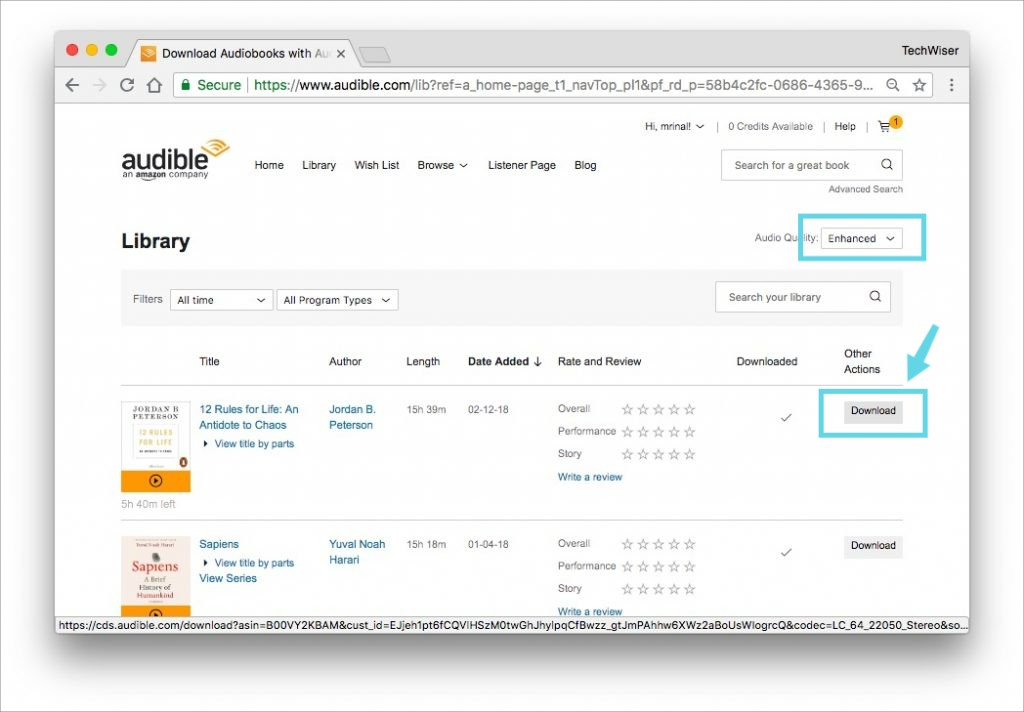
Шаг 2. Запустите iTunes, перейдите в папку с файлами аудиокниг Audible и добавьте их в библиотеку iTunes. Нажмите «Файл» в верхнем левом углу и выберите «Добавить файл в библиотеку» в раскрывающемся меню.
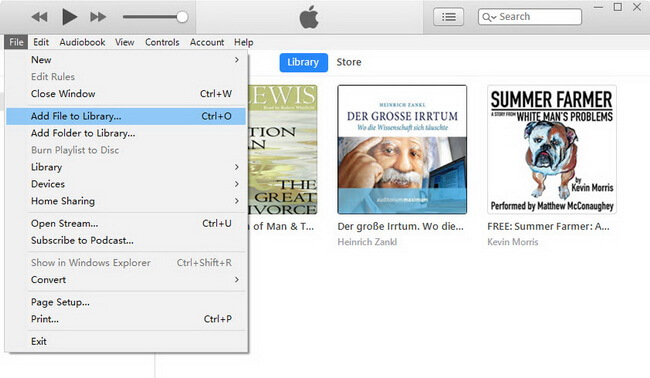
Шаг 3. Пользователи должны разрешить свой профиль Audible, чтобы слушать книги Audible в iTunes.
Шаг 4. После добавления ваши аудиокниги Audible можно найти в iTunes, щелкнув значок «Книга», а затем «Мои аудиокниги».
Часть 2. Как перенести Audible Books в iTunes на ПК?
На ПК с Windows необходимо установить Audible Download Manager первый. Затем импортируйте и загрузите файлы Audible в iTunes. В этой части мы покажем вам, как перенести аудиокниги Audible в iTunes на ПК. Вы действительно можете выполнить инструкции о том, как перенести книги Audible в iTunes.
Шаг 1. Затем Audible Download Manager мгновенно запустится после того, как вы загрузите и установите его на свой настольный компьютер.
Шаг 2. Выберите «Общие настройки», а затем установите тот же флажок «iTunes» в разделе «После установки импортировать документы в».
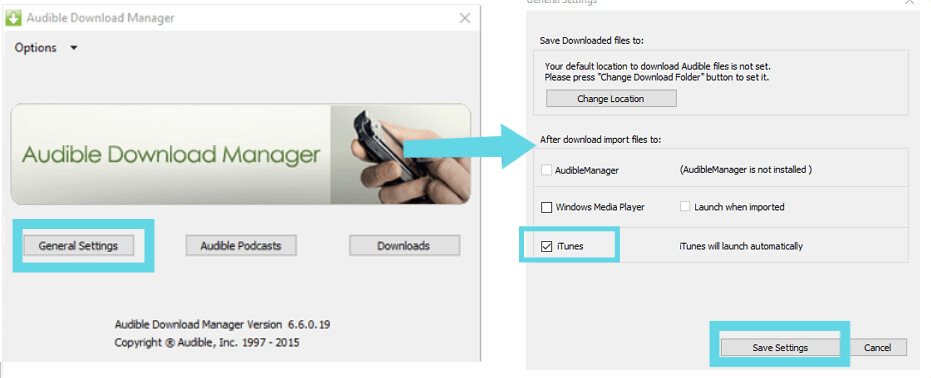
Шаг 3. Затем перейдите на ту же веб-страницу Audible и подпишитесь. Выберите аудиокнигу из любой библиотеки, а также коснитесь того же значка «Загрузить». Файлы Audible можно загрузить с:
Шаг 4. Внутри этого Audible Download Manager пользователи увидят всплывающее окно, в котором посетитель будет просить разрешить доступ к своему рабочему столу. Нажмите «ОК». Затем он начнет загружать и устанавливать книги Audible, а также мгновенно добавлять их в библиотеку iTunes.
Часть 3. Как без ограничений передавать звуковые книги?
Audible — отличная платформа для аудиокниг, которая помогла многим людям справиться со скучными поездками на работу и скучными задачами. Если вы когда-либо покупали или загружали аудиокниги в Audible, вы, вероятно, знакомы с AA/AAX, зашифрованным аудиоформатом. Хотя вы можете слушать их в iTunes или Audible, их невозможно использовать с другими медиаплеерами. Это сложная проблема, как перенести книги Audible в iTunes для любителей аудиокниг без подписки на Audible.
Если вы хотите перенести свои книги Audible на любой другой медиаплеер, такой как iPod или iPhone, вы должны сначала экспортировать файлы из Audible, а затем импортировать их в свой медиаплеер. Это не только отнимает много времени, но и неудобно. К счастью, есть приложение, которое поможет решить эту проблему.TunesFun Звуковой конвертер.
TunesFun Apple Music Converter — это мощный бесплатный инструмент для удаления DRM. С помощью этого приложения вы можете легко конвертировать файлы Audible в MP3, AAC или WAV с 60-кратной скоростью и качеством без потерь, так что их можно воспроизводить на любом медиаплеере без ограничений. Это также сократит время ожидания и сэкономит большую часть вашего драгоценного времени.
Он также может сохранять теги ID3 и другие метаданные ваших файлов Audible, а также их исходное качество, чтобы вы могли продолжать слушать любимые аудиокниги офлайн все время. Этот конвертер Audible работает как для Mac, так и для Windows.
Как перенести книги Audible в iTunes с помощью TunesFun Звуковой преобразователь? Следуйте простым шагам ниже:
Шаг 1. Убедитесь, что вы выполнили или столкнулись со всеми установками приложения. Если у вас есть какие-либо сомнения, вы всегда можете посетить TunesFunофициальный сайт, чтобы просмотреть полный список. Настройте приложение на своем настольном компьютере, но вместо этого выпустите что-то, что сразу же в течение недели должно проверить эти самые необходимые характеристики.
Шаг 2. Затем, когда вы достигнете этих же основных функций, вы действительно сможете добавить дополнительные аудиокниги Audible. Поскольку вы можете обрабатывать значительный процент аудиокниг одновременно, попытка опубликовать значительный процент из них возможна. Возможно, вы могли бы легко загрузить их, перетаскивая людей.

Шаг 3. После того, как вы добавите те же аудиокниги Audible, пользователи действительно смогут начать настраивать те же самые средства производства при идентификации. В конце концов, убедитесь, что ваш MP3-файл выглядит профессионально. Также не забудьте настроить выходной файл. Оба эти варианта могут быть изменены по желанию.

Шаг 4. Когда вы закончите настройку, щелкните тот же переключатель «Преобразовать» в том же самом низу чего-то вроде дисплея. Вышеупомянутое позволяет программному обеспечению начать процесс перехода. Затем это же программное обеспечение будет выполнять разделение DRM в дополнение к преобразованию.

Всякий раз, когда программа завершала обработку аудиокниг Audible, они должны были быть доступны в отдельном приложении, которое вы указали на шаге 2. Те, которые будут иметь метаданные и в формате MP3, что позволит вам открыто обсуждать книги Audible. Если очень захотеть, пользователи могут сохранять людей практически на любом гаджете, съемном жестком диске и, возможно, даже в облаке онлайн-резервного копирования.
Часть 4. Резюме
В этой статье мы обсудили, как перенести книги Audible в iTunes. Мы также обсудили инструмент преобразования Audible под названием TunesFun Звуковой конвертер. Этот инструмент очень полезен для переноса ваших аудиокниг с одного устройства на другое. Вы можете загрузить пробную версию этого инструмента, а затем приобрести ее позже, если хотите использовать ее в долгосрочной перспективе.
TunesFun Audible Converter — бесплатная программа, которую можно скачать с TunesFun Веб-сайт. Он конвертирует аудиокниги Audible в формат MP3 и позволяет передавать их с вашего компьютера на любое устройство или платформу. Это может помочь вам, как перенести звуковые книги в iTunes. Вы можете быстро и легко перенести любые аудиофайлы на свой iPhone, iPad и iPod.
Подводя итог, книги Audible можно преобразовать в файлы MP3 с помощью TunesFun Звуковой преобразователь. Мы надеемся, что вы нашли эту статью полезной и ответили на свой вопрос о том, как перенести аудиокниги в iTunes.
Оставить комментарий